विज्ञापन
Microsoft विंडोज 10 सेटिंग्स को बदलना जारी रखता है ये विंडोज 10 फीचर्स लगातार बदल रहे हैंविंडोज 10 कभी भी बदलना बंद नहीं करेगा। Microsoft लगातार प्रयोग कर रहा है। यहां कुछ विंडोज फीचर्स दिए गए हैं जो हर विंडोज अपडेट के साथ बेहतर होते रहते हैं। अधिक पढ़ें प्रत्येक रिलीज के साथ, अंततः लक्ष्य करना नियंत्रण कक्ष से बाहर चरण क्यों Microsoft विंडोज कंट्रोल पैनल को मार रहा हैकंट्रोल पैनल का डिमोशन किया जा रहा है। विंडोज 10 में, सेटिंग्स ऐप ने अपनी अधिकांश विशेषताओं को अधिक स्टाइलिश और मोबाइल-अनुकूल इंटरफ़ेस में अपनाया है। क्या यह सचमुच आवश्यक है? अधिक पढ़ें . फॉल क्रिएटर्स अपडेट के साथ, हम यह देखने के लिए एक नज़र रखने जा रहे हैं कि नई सेटिंग्स सुविधाएँ क्या उपलब्ध हैं।
अपने फोन को पेयर करने या वीडियो प्लेबैक को कस्टमाइज़ करने जैसे नए कार्यों से, गेमिंग और विंडोज अपडेट जैसे मौजूदा लोगों में सुधार करने के लिए, सेटिंग्स में कुछ बेहतरीन सुधार हुए हैं। यदि आप अपग्रेड करना चाहते हैं, तो हमारा लेख देखें फॉल क्रिएटर्स अपडेट को इंस्टॉल करने से पहले की जाने वाली बातें हर विंडोज 10 अपडेट या इंस्टालेशन से पहले ऐसा करें विंडोज 10 को साल में दो बार प्रमुख अपडेट मिलते हैं, साथ ही मासिक अपडेट भी। हम आपको दिखाते हैं कि विंडोज अपडेट चलाने से पहले आपको क्या करना चाहिए। अब पैच मंगलवार आ सकता है! अधिक पढ़ें .
यदि हमें ऐसा कुछ भी याद नहीं है जो आपको लगता है कि टिप्पणी अनुभाग के लिए इंगित करने योग्य है, तो हमें बताएं।
जल्द सलाह: आप आसानी से दबाकर किसी भी समय सेटिंग्स का उपयोग कर सकते हैं विंडोज की + आई। नीचे हमने दो सबसे हाल ही के रचनाकारों अपडेट की कुछ नई विशेषताओं को सूचीबद्ध किया है, साथ ही उन्हें सेटिंग अवलोकन पृष्ठ पर कहां ढूंढना है।
फॉल क्रिएटर्स अपडेट (1709)
1. स्टोरेज सेंस
स्टोरेज सेंस क्रिएटर्स अपडेट में एक नई सुविधा थी, लेकिन कुछ नए विकल्प जोड़े गए हैं। इसके माध्यम से पहुंचें सिस्टम> स्टोरेज> बदलें कि हम स्पेस को कैसे खाली करते हैं.
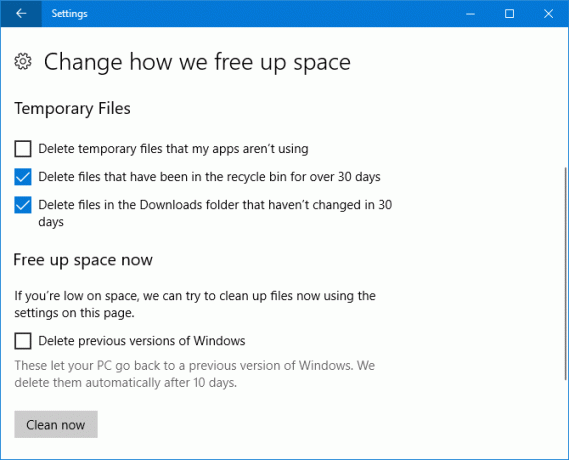
अब आप सक्षम कर सकते हैं 30 दिनों में डाउनलोड किए गए फ़ोल्डर में फ़ाइलें हटाएं और भी विंडोज के पिछले संस्करणों को हटा दें. बाद का उपयोग विंडोज 10 में अपग्रेड के बाद किया जाता है, हालांकि ध्यान दें कि ये 10 दिनों के बाद स्वचालित रूप से साफ हो जाएंगे या नहीं स्टोरेज सेंस का उपयोग करना विंडोज 10 में डिस्क स्पेस कैसे बचाएंडिस्क स्थान आवश्यकताओं के संदर्भ में, विंडोज 10 सर्वथा लचर है। एक छोटे एसएसडी पर 20 जीबी बर्बाद करना निराशाजनक हो सकता है। सौभाग्य से, आप विंडोज 10 के पदचिह्न को कम कर सकते हैं और उस स्थान में से कुछ को पुनः प्राप्त कर सकते हैं। अधिक पढ़ें या नहीं।
बस स्लाइड भंडारण की भावना सेवा पर और जो आप चाहते हैं उस पर टिक करें। क्लिक करें अभी सफाई करे यदि आप डिस्क स्थान पर कम होने पर या 30 दिन गुजरने के बजाय तुरंत स्थान खाली करना चाहते हैं, (आप कौन-से विकल्प सेट करते हैं इसके आधार पर)
2. फ़ोन
नया फ़ोन अनुभाग आपको अपने लिंक करने की अनुमति देता है iPhone या Android फोन अपने विंडोज 10 पीसी के लिए। क्लिक करें एक फोन जोड़ें आरंभ करने और विज़ार्ड का अनुसरण करने के लिए। आपको अपना फ़ोन नंबर सत्यापित करना होगा और उस ऐप को डाउनलोड करना होगा जो आपको भेजता है।
यह सुविधा अभी भी अपनी प्रारंभिक अवस्था में है। वर्तमान में, आप अपने फोन के शेयर फीचर का उपयोग कर सकते हैं पीसी पर जारी रखें. यह तब समर्थित सामग्री भेजेगा, एक वेबसाइट लिंक की तरह, सीधे आपके पीसी पर।
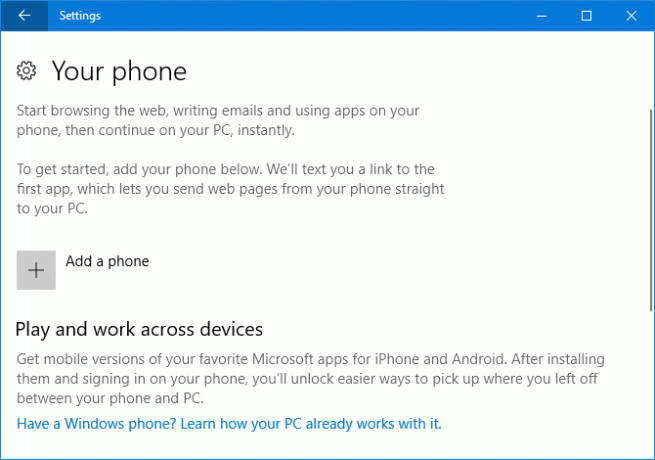
यदि आप एंड्रॉइड पर हैं तो आप Microsoft लॉन्चर का भी उपयोग कर सकते हैं, जो आपके फोन को फिर से शुरू कर देगा। घटनाओं, समाचारों और पसंदीदा ऐप्स का फ़ीड पाने के लिए स्वाइप करें। Microsoft लॉन्चर विंडोज मोबाइल की पेशकश की तुलना में बेहतर है, लेकिन मैं अभी भी स्टॉक एंड्रॉइड पसंद करता हूं।
फोन की सुविधा निस्संदेह भविष्य के विंडोज 10 अपडेट में सुधार की जाएगी। इससे पहले, Microsoft ने पहले लॉन्च किए गए ऐप्स को लोड करने के लिए इनकमिंग कॉल अलर्ट और टाइमलाइन टूल प्राप्त करने की बात की थी। अफसोस की बात है कि ये फॉल क्रिएटर्स अपडेट नहीं कर रहे हैं।
3. लोग
आपने ट्रे के पास अपने टास्कबार पर नया आइकन देखा होगा। यह पीपुल फीचर का प्रतिनिधित्व करता है और आपको त्वरित पहुंच के लिए अपने टास्कबार से संपर्क पिन करने देता है।
आप जाने के लिए अपने टास्कबार में आइकन पर क्लिक कर सकते हैं। यह मेल और स्काइप जैसे अनुप्रयोगों में हुक करता है, हालांकि आप स्वयं मित्रों और परिवार को भी लोगों के आवेदन में जोड़ सकते हैं।

इसके व्यवहार को संपादित करने के लिए, पर जाएं वैयक्तिकरण> टास्कबार और स्क्रॉल करें लोग अनुभाग। आप इसे पूरी तरह से बंद कर सकते हैं टास्कबार पर संपर्क दिखाएं या के साथ अधिसूचना सेटिंग्स को अनुकूलित करें मेरे लोगों को सूचनाएं दिखाएं तथा जब मेरा व्यक्ति सूचना आता है, तो एक ध्वनि चलाएं.
4. वीडियो प्लेबैक
एज, मूवीज एंड टीवी और नेटफ्लिक्स जैसे कुछ एप्लिकेशन, विंडोज 10 के वीडियो प्लेटफॉर्म का उपयोग करते हैं। अब आप इसके लिए सेटिंग्स को कस्टमाइज़ कर सकते हैं ऐप्स> वीडियो प्लेबैक.

अगर आपका मॉनिटर सपोर्ट करता है उच्च गतिशील रेंज (HDR) बेस्ट अफोर्डेबल 4K HDR स्मार्ट टीवी आप खरीद सकते हैंनए स्मार्ट टीवी के लिए बाजार में आने वालों के लिए एक कठिन विकल्प है। यह ऐसा गैजेट नहीं है जिसे आप अक्सर अपग्रेड करते हैं, इसलिए आप कुछ भविष्य के प्रमाण चाहते हैं। तो आपको क्या मिलता है? अधिक पढ़ें , आप स्लाइड कर सकते हैं स्ट्रीम एचडीआर वीडियो सेवा पर इसका अधिकतम लाभ उठाना। आप विंडोज को अनुमति देने के लिए भी चुन सकते हैं इसे बढ़ाने के लिए वीडियो को स्वचालित रूप से संसाधित करें तथा वीडियो को कम रिज़ॉल्यूशन पर चलाने की अनुमति दें बैंडविड्थ बचाने के लिए उन लोगों के लिए।
5. साइन-इन विकल्प
के माध्यम से मिला खाते> साइन-इन विकल्प, नीचे एकांत, आपको एक नया टॉगल कहा जाएगा अपडेट या रीस्टार्ट के बाद अपने डिवाइस को स्वचालित रूप से समाप्त करने के लिए मेरे साइन-इन जानकारी का उपयोग करें.

यह चालू है पर डिफ़ॉल्ट रूप से। विंडोज या एक समर्थित ऐप के अपडेट के बाद, जहां आपके सिस्टम को पुनरारंभ या बंद करना पड़ता है, यह स्वचालित रूप से आपको साइन इन करेगा ताकि यह प्रक्रिया पूरी कर सके। एक बार हो जाने के बाद, यह आपको लॉग आउट कर देगा।
6. जुआ
जुआ सेटिंग्स का अनुभाग पिछले क्रिएटर्स अपडेट में पेश किया गया था, लेकिन कुछ नई क्षमताओं को जोड़ा गया है।
में खेल DVR, अब आप चुन सकते हैं केवल खेल ऑडियो रिकॉर्ड करें. इसी तरह, में प्रसारण आप ऐसा कर सकते हैं प्रसारण खेल ऑडियो ही. इसका मतलब यह है कि यह रिकॉर्डिंग या स्ट्रीमिंग के दौरान आपकी आवाज़ या सिस्टम की आवाज़ जैसी चीजों को नहीं उठाएगा।
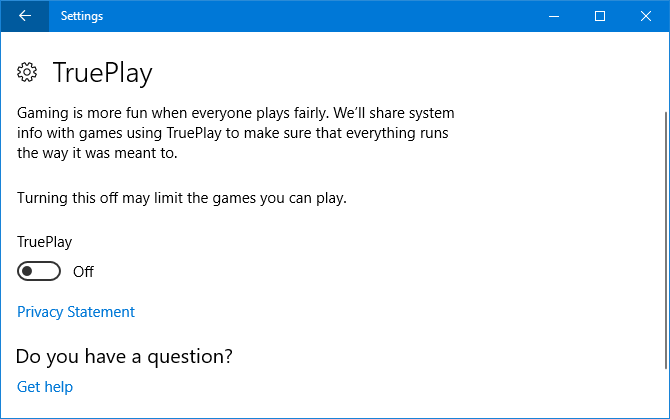
TruePlay एक नई सुविधा है, हालांकि विशिष्ट विंडोज 10 फैशन में यह ठीक से नहीं समझाता है कि यह क्या करता है। अनिवार्य रूप से, यह Microsoft का एंटी-चीट टूल है। समर्थित गेम हमलों के खिलाफ कम करने के लिए एक संरक्षित प्रक्रिया में चलेगा। खेल को धोखा देने के लिए भी नजर रखा जाएगा, उस डेटा के साथ फिर विश्लेषण किया जाता है और अगर धोखा मिलता है तो डेवलपर्स को भेजा जाता है।
अन्यत्र, Xbox नेटवर्किंग पृष्ठ आपको आपकी कनेक्शन स्थिति के बारे में जानकारी देता है, प्रदर्शन (विलंबता और पैकेट हानि) गेमिंग और प्रदर्शन के लिए विंडोज 10 का अनुकूलन कैसे करेंक्या आप विंडोज 10 पर गेमिंग कर रहे हैं? गेम मोड और अन्य टिप्स और ट्विक्स के साथ गेमिंग के लिए आप विंडोज 10 को ऑप्टिमाइज़ कर सकते हैं। हम आपको दिखाते हैं कि कैसे। अधिक पढ़ें , और Xbox लाइव मल्टीप्लेयर संगतता (NAT प्रकार और सर्वर कनेक्टिविटी)। यदि समस्याएं पाई जाती हैं, तो आप क्लिक कर सकते हैं इसे ठीक करो कोशिश करने के लिए और स्वचालित रूप से उन्हें हल करने के लिए।
7. उपयोग की सरलता
में कुछ उपकरण उपयोग की सरलता अनुभाग को नई सुविधाएँ प्राप्त हुईं।
प्रथम, ताल अब आपको विकल्प देता है रंग बदलें तथा बिटमैप स्मूथिंग सक्षम करें. यह बाद वाला विकल्प उच्च स्तर पर ज़ूम इन करने पर चीजों को स्पष्ट करने का लक्ष्य रखता है।
आप Magnifier को नियंत्रित करने के लिए कीबोर्ड शॉर्टकट की एक सूची भी पाएंगे। क्लिक करें सभी कीबोर्ड शॉर्टकट दिखाएं सूची का विस्तार करने के लिए।
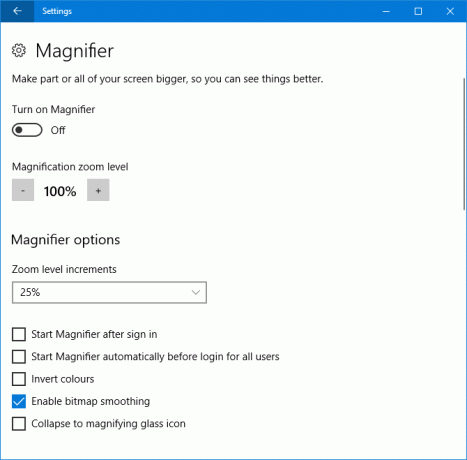
दूसरा, प्रवेश में आसानी> रंग और उच्च विपरीत कहा जाता है उच्च विषमता. वे सेटिंग अभी भी यहां हैं, लेकिन अब इसके अतिरिक्त है रंग फिल्टर. ये स्क्रीन को अधिक स्पष्ट रूप से देखने के लिए कलर सेंसिटिविटी या कलर ब्लाइंडनेस वाले लोगों की मदद करते हैं।
फिसल पट्टी रंग फिल्टर लागू करें सेवा पर इसे सक्षम करने के लिए। आप तब उपयोग कर सकते हैं एक फ़िल्टर चुनें जैसे विकल्पों के बीच बदलने के लिए # नीचे ड्रॉप करें ग्रेस्केल, पलटना, तथा deuteranopia.
8. Cortana
सब Cortana सेटिंग्स अब सेटिंग्स में एक साथ समूहीकृत हैं। Cortana> Cortana से बात करें अब तुम सेट करें कि कैसे Cortana सक्रिय है अरे, कोरटाना? सब कुछ जो आप पूछना और अधिक नहीं जानते थेकॉर्टाना आपके विचार से बहुत कुछ कर सकता है। बुनियादी और गैर-स्पष्ट आदेशों की यह मास्टर सूची आपको अपने आभासी सहायक को जानने और अपनी उत्पादकता बढ़ाने में मदद करेगी। अधिक पढ़ें , चाहे भाषण के माध्यम से, एक कीबोर्ड शॉर्टकट, या लॉक स्क्रीन।
अनुमतियाँ और इतिहास कॉर्टाना को आपकी ओर से प्रबंधित करने की अनुमति क्या है एक साथ एकत्र करता है। यहां एक नई सेटिंग है विंडोज क्लाउड सर्च, जिसे आप स्विच कर सकते हैं पर या बंद यह निर्धारित करने के लिए कि क्या आपकी क्लाउड सामग्री विंडोज सर्च में दिखाई गई है।
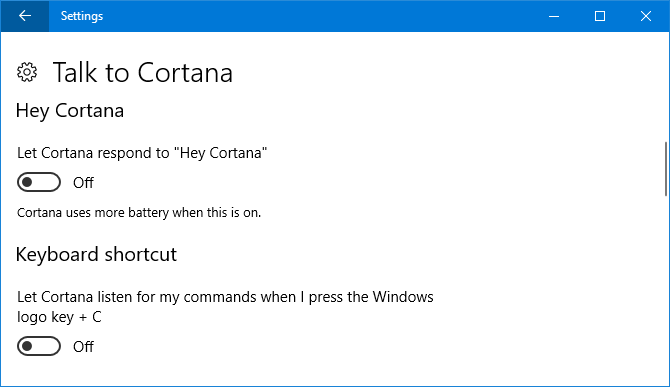
आप भी क्लिक कर सकते हैं जानकारी प्रबंधित करें Cortana इस उपकरण से एक्सेस कर सकता है एक अलग पृष्ठ पर ले जाया जाए। यहां आप बदल सकते हैं स्थान, संपर्क, ईमेल, कैलेंडर और संचार इतिहास, तथा ब्राउज़िंग इतिहास अनुमति सेटिंग्स।
वापस जाना, Cortana> सूचनाएं आपको सक्षम करने का विकल्प देता है उपकरणों के बीच सूचनाएं भेजें. इसका मतलब है कि कॉर्टाना आपको बताएगा कि आपके फोन की बैटरी कम है, या यदि आप एक अधिसूचना याद करते हैं।
9. विंडोज सुधार
सीमित बैंडविड्थ वाले लोग यह जानकर प्रसन्न होंगे कि यह अपडेट जोड़ता है विंडोज अपडेट के लिए अधिक निष्ठा विंडोज अपडेट कम कष्टप्रद प्राप्त करने के लिए तैयार हैंनई प्रणाली के तहत, विंडोज 10 अपडेट आकार में छोटा होना चाहिए, अधिक कुशलता से डाउनलोड किया जाना चाहिए, और अपने सिस्टम संसाधनों पर कम दबाव डालना चाहिए। एक बदलाव जिसे आप शायद नोटिस भी नहीं करेंगे। अधिक पढ़ें .
के लिए जाओ अद्यतन और सुरक्षा> उन्नत विकल्प> वितरण अनुकूलन> उन्नत विकल्प. यहां आप अपडेट करने के लिए अपने बैंडविड्थ का कितना प्रतिशत उपयोग कर सकते हैं, इसे सीमित कर सकते हैं। स्लाइडर्स केवल सबसे कम 5% की पेशकश करते हैं, इसलिए आप अपडेट को पूरी तरह से रोक नहीं सकते।
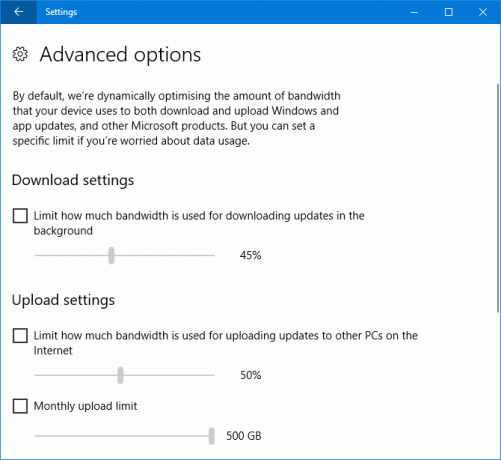
यदि आपने विंडोज अपडेट अन्य कंप्यूटरों पर अपलोड करने का विकल्प चुना है, तो आप इसके लिए बैंडविड्थ प्रतिशत भी निर्धारित कर सकते हैं। इसके अतिरिक्त, आप एक मासिक अपलोड सीमा निर्धारित कर सकते हैं, जो एक बार पहुंचने पर आपके डिवाइस को अन्य पीसी पर अपलोड करना बंद कर देगा।
निर्माता अद्यतन (1703)
विंडोज़ इन दिनों जल्दी बदल जाता है। जिज्ञासु पिछले Windows अद्यतन में क्या बदलाव लाता है? यहां सबसे महत्वपूर्ण सेटिंग्स हैं जो आपके लिए नई थीं जब आपने एनिवर्सरी अपडेट से अपग्रेड किया था।
1. रात का चिराग़
F.lux जैसे तृतीय-पक्ष एप्लिकेशन कुछ समय के लिए आसपास रहे हैं, आपकी नींद की आदतों को बेहतर बनाने में मदद करने का दावा करना क्या F.lux और Night Shift वास्तव में आपकी नींद की आदतों में सुधार कर सकते हैं?कंप्यूटर, टैबलेट और स्मार्टफोन के अत्यधिक उपयोग से नींद की गुणवत्ता खराब हो सकती है - लेकिन क्या एफ.लक्स और नाइट शिफ्ट जैसे ऐप वास्तव में उन प्रभावों का प्रतिकार करते हैं? विज्ञान इस पर बहुत स्पष्ट है। अधिक पढ़ें .
अब Microsoft ने विंडोज 10 में सुविधा को एकीकृत कर दिया है। के माध्यम से सुलभ सिस्टम> डिस्प्ले> नाइट लाइट सेटिंग्स, नाइट लाइट कार्यक्षमता आई स्ट्रेन को कम करें और इस नए विंडोज 10 फीचर के साथ बेहतर नींद लेंविंडोज 10 क्रिएटर्स अपडेट में, आपको रात में नीली रोशनी को फ़िल्टर करने के लिए एक अलग ऐप का उपयोग करने की आवश्यकता नहीं है। यहां बताया गया है कि नाइट लाइट कैसे चालू करें और अपनी आंखों को कुछ परेशानी से बचाएं। अधिक पढ़ें आपकी स्क्रीन का रंग तापमान बदल देगा।
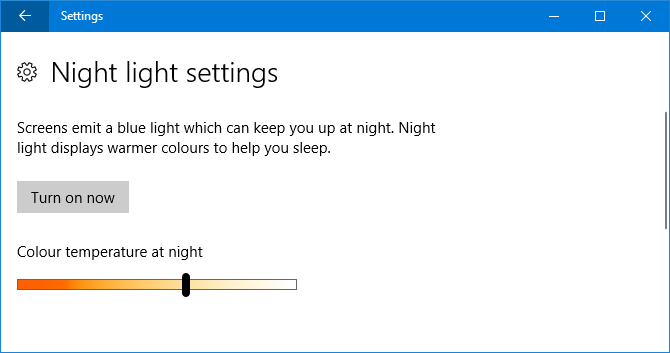
क्लिक करें अब ऑन करें और अपनी पसंद के हिसाब से समायोजित करने के लिए स्लाइडर का उपयोग करें। आप अपने स्वयं के स्तर निर्धारित कर सकते हैं या इसे स्लाइड करके अपने स्थानीय सूर्यास्त तक शेड्यूल कर सकते हैं रात की लाइट शेड्यूल करें सेवा पर.
2. स्टोरेज सेंस
यदि आप स्वयं को पाते हैं अक्सर मुफ्त भंडारण स्थान के लिए संघर्ष कर रहा है विंडोज 10 चलाने के लिए स्टोरेज स्पेस फ्री कैसे करेंक्या आप विंडोज 10 के लिए अंतरिक्ष से बाहर चले गए, लेकिन अधिक एप्लिकेशन और डेटा को अपग्रेड या जोड़ना चाहते हैं? हमने ऐसे संसाधन संकलित किए हैं जो आपको डिस्क स्पेस को विंडोज पर और मुफ्त में मदद करेंगे ... अधिक पढ़ें , या बस चीजों को चुस्त-दुरुस्त रखना चाहते हैं, आप नई स्टोरेज सेंस सुविधा को पसंद करेंगे।
में मिल जाए सिस्टम> भंडारण.
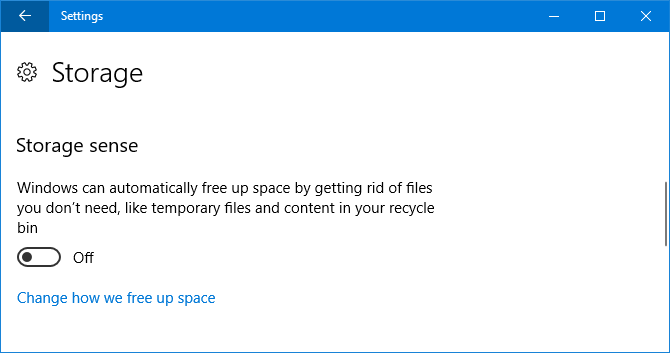
नीचे भंडारण की भावना, स्लाइड पर सुविधा सक्षम करने के लिए। तब दबायें बदलें कि हम अंतरिक्ष को कैसे मुक्त करते हैं. यहां आप विशेष कार्यों को सक्षम और अक्षम करना चुन सकते हैं। फिलहाल यह केवल अस्थायी फ़ाइलों को हटाता है जो एप्लिकेशन का उपयोग नहीं कर रहे हैं और 30 दिनों से अधिक के लिए रीसायकल बिन में फ़ाइलें हैं, लेकिन आशा करते हैं कि यह भविष्य के अपडेट में फैल जाएगा।
3. साझा किए गए अनुभव
एनिवर्सरी अपडेट के साथ लॉन्च किया गया यह फीचर; आप एक डिवाइस पर एक कार्य शुरू कर सकते हैं और दूसरे पर जारी रख सकते हैं। यह मूल रूप से केवल Microsoft उपकरणों का समर्थन करता था, लेकिन अब इसे Android पर भी बढ़ा दिया गया है, हालांकि वर्तमान में इसका समर्थन करने वाले डेवलपर्स की संख्या न्यूनतम है।
यह डिफ़ॉल्ट रूप से सक्षम है सिस्टम> साझा अनुभव और यहां आप यह भी चुन सकते हैं कि आप किसे साझा करते हैं या प्राप्त करते हैं। केवल मेरे उपकरण जबकि अधिक सीमित है, जबकि सभी ने पास आसपास के लोगों को आपके कंप्यूटर से जुड़ने की अनुमति देगा।
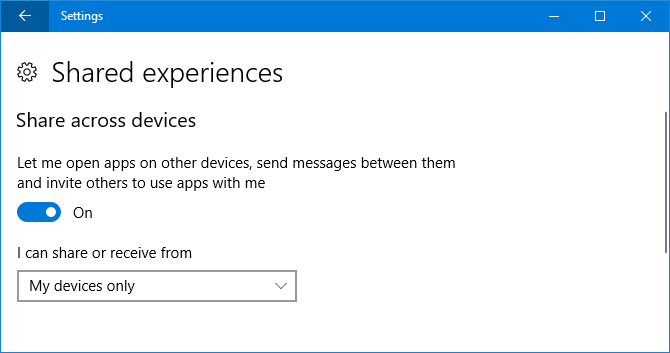
4. विषय-वस्तु
यह प्रति सेकेंड पूरी तरह से एक नई सुविधा नहीं है, लेकिन क्रिएटर्स अपडेट ने इसे एक बेहतर इंटरफ़ेस और आसानी से अपने विषय को बचाने और कस्टम लोगों के बीच स्विच करने की अच्छी क्षमता प्रदान की है।
शुरू करने के लिए, करने के लिए सिर वैयक्तिकरण> विषय-वस्तु. यहां आप तत्वों की तरह क्लिक कर सकते हैं पृष्ठभूमि तथा ध्वनि उन्हें अनुकूलित करने के लिए। एक बार संतुष्ट होने के बाद, क्लिक करें थीम सहेजें ठीक वैसा ही करने के लिए। आप भी क्लिक कर सकते हैं स्टोर में अधिक थीम प्राप्त करें डाउनलोड करने योग्य विषयों के बढ़ते संग्रह को ब्राउज़ करने के लिए।

5. अनुप्रयोगों को स्थापित कर रहे हैं
अब आप चुन सकते हैं कि आप कहां से एप्लिकेशन डाउनलोड करते हैं। Microsoft का दावा है कि केवल स्थापित करना अपने आधिकारिक विंडोज स्टोर से क्षुधा विंडोज 10 के लिए बेस्ट माइक्रोसॉफ्ट स्टोर एप्सविंडोज 10 के लिए माइक्रोसॉफ्ट स्टोर ऐप ने एक लंबा सफर तय किया है। यहाँ मुफ्त और भुगतान दोनों के लिए सर्वश्रेष्ठ विंडोज 10 ऐप्स का हमारा चयन है। अधिक पढ़ें इसे सुचारू रूप से चालू रखेंगे। यह सुविधा आपके कंप्यूटर का उपयोग करने वाले कई लोगों के साथ आप में से सबसे अधिक उपयोगी है।
इस सेटिंग को समायोजित करने के लिए, पर जाएं ऐप्स> ऐप्स और सुविधाएँ और का उपयोग करें अनुप्रयोगों को स्थापित कर रहे हैं ड्रॉप डाउन। कहीं से भी ऐप की अनुमति दें डिफ़ॉल्ट है, लेकिन आप भी स्विच कर सकते हैं स्टोर के बाहर से एप्लिकेशन इंस्टॉल करने से पहले मुझे चेतावनी दें तथा केवल स्टोर से एप्लिकेशन की अनुमति दें.
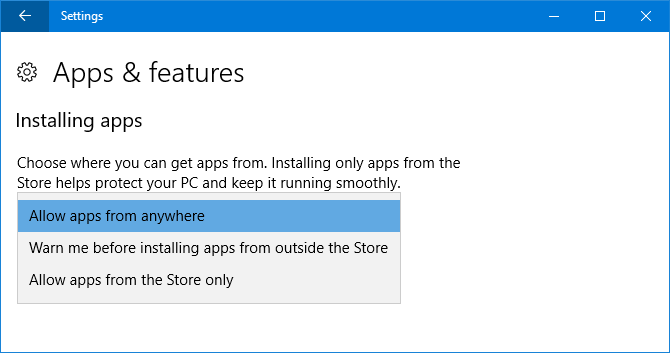
6. डायनेमिक लॉक
डायनेमिक लॉक एक विशेषता है जो करेगा स्वचालित रूप से अपने कंप्यूटर को लॉक करें आपके विंडोज पीसी को लॉक करने के 6 बेस्ट तरीकेआपके कंप्यूटर को लॉक करना अनअटेंडेड एक्सेस को रोकने के लिए आवश्यक है। विंडोज के किसी भी संस्करण में ऐसा करने के कई शानदार तरीके हैं। अधिक पढ़ें जब यह पता चलता है कि आपका फोन इससे दूर चला गया है।
आरंभ करने के लिए, पर जाएं डिवाइस> ब्लूटूथ और अन्य डिवाइस और फिर क्लिक करें ब्लूटूथ या अन्य डिवाइस जोड़ें अपने फोन को पेयर करने के लिए। जब हो जाए, तो सेटिंग में वापस जाएं और जाएं खाते> साइन-इन विकल्प और टिक करें जब आप दूर हों और डिवाइस को स्वचालित रूप से लॉक कर दें, तब विंडोज का पता लगाने की अनुमति दें.
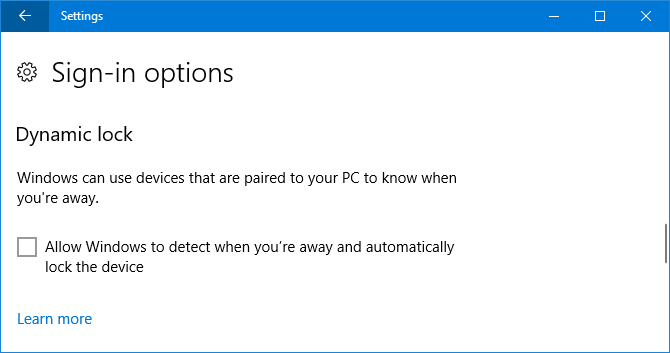
7. जुआ
जुआ अनुभाग बिल्कुल नया है और इसमें अनुकूलन योग्य विशेषताओं की पूरी मेजबानी है। इसमें से कुछ पहले Xbox ऐप में उपलब्ध था, लेकिन अब यह सेटिंग्स के माध्यम से अधिक आसानी से सुलभ है।
खेल बार आपको इन-गेम ओवरले को सक्षम करने की अनुमति देता है, कीबोर्ड शॉर्टकट बदलने के साथ-साथ कुछ क्रियाएं करने के लिए जैसे स्क्रीनशॉट लेना या अपने माइक्रोफ़ोन को चालू और बंद करना। हालांकि, ध्यान दें, कि गेम बार आपके सिस्टम को धीमा कर सकता है इस सुविधा को अक्षम करके विंडोज 10 में कम गेम एफपीएस को ठीक करेंविंडोज 10 में एक नई सुविधा है जो आपके गेमिंग प्रदर्शन पर महत्वपूर्ण प्रभाव डाल सकती है। इसे अक्षम करने का तरीका यहां दिया गया है। अधिक पढ़ें . यदि आप प्रदर्शन समस्याओं से जूझ रहे हैं, तो इस सुविधा को अक्षम करने का प्रयास करें।
खेल DVR आपको पृष्ठभूमि रिकॉर्डिंग चालू करने देता है ताकि आप कभी भी एक महान गेमिंग पल को याद न करें, साथ ही यह बदलने की क्षमता और कैप्चर गुणवत्ता कितनी देर तक चलती है।
आखिरकार, खेल मोड आपको स्व-शीर्षक सुविधा को सक्षम करने देता है, जो आपके खेल प्रदर्शन को बेहतर बनाने में मदद करता है।
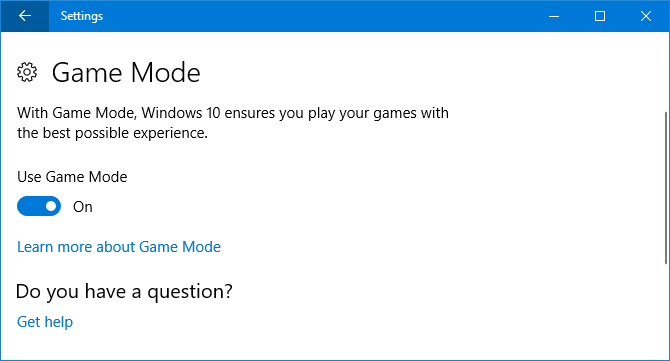
हमने उन दावों का विश्लेषण करने के लिए गेम मोड का परीक्षण किया क्या विंडोज 10 गेम मोड बूस्ट प्रदर्शन कर सकता है? हमने इसका परीक्षण किया!क्या विंडोज 10 आपके गेम के प्रदर्शन को बढ़ा सकता है? Microsoft गेमिंग स्पीड बढ़ाने और अपने नए गेम मोड के साथ FPS को बढ़ावा देने का वादा करता है। हमने परीक्षण किया कि यह कितनी अच्छी तरह काम करता है। अधिक पढ़ें , इसलिए यह तय करने के लिए देखें कि क्या आप इसका उपयोग करना चाहते हैं।
8. विंडोज सुधार
के माध्यम से सुलभ अद्यतन और सुरक्षायहाँ कुछ कार्यक्षमता को ट्विक किया गया है। यदि आप सक्रिय घंटे का उपयोग करते हैं, जो एक विशिष्ट समय अवधि के दौरान आपके सिस्टम को पुनरारंभ करना बंद कर देता है, तो आप अब 18 घंटे तक की सीमा निर्दिष्ट कर सकते हैं।

अगर आप क्लिक करे विकल्प पुनरारंभ करें आप भी चुन सकते हैं अधिक सूचनाएं दिखाएं तो आपको एक चेतावनी मिलती है कि सिस्टम पुनः आरंभ करने वाला है।
अंत में, एक बहुत अच्छा नया है समस्या निवारण अनुभाग जो आपको अपने सिस्टम के साथ होने वाली सभी प्रकार की समस्याओं को हल करने में मदद करेगा, जैसे कि ब्लू स्क्रीन या नेटवर्क समस्याएं। प्रासंगिक समस्या निवारक पर क्लिक करें और यह किसी भी समस्या को स्वचालित रूप से हल करने के लिए लॉन्च होगा।
विंडोज 10 सेटिंग्स का विकास
विंडोज 10 एक कभी विकसित होने वाला ऑपरेटिंग सिस्टम है 5 विंडोज 10 की विशेषताएं आपको जल्द ही बंद कर देना चाहिएMicrosoft सफाई कर रहा है! कई विंडोज फीचर्स को हटा या हटा दिया जाएगा। देखें कि आपके अगले विंडोज अपग्रेड से पहले आपको कौन सी मुख्य विशेषताएं बदलनी चाहिए। अधिक पढ़ें और सेटिंग पृष्ठ बदलते रहने वाले हैं। यह देखने के लिए कि नए सामान उपलब्ध हैं, हर बड़े अपडेट के बाद जांचना एक अच्छा विचार है।
अधिक जानकारी के लिए, हमारी जाँच करें सेटिंग्स के माध्यम से विंडोज 10 को नियंत्रित करने के लिए अंतिम गाइड विंडोज 10 सेटिंग्स गाइड: कुछ भी और सब कुछ कैसे करेंक्या आप विंडोज 10 में सेटिंग्स ऐप के आसपास अपना रास्ता जानते हैं? यहां वह सब कुछ है जो आपको जानना चाहिए। अधिक पढ़ें , जो हर खंड पर पूर्ण विस्तार में जाता है।
आपकी पसंदीदा नई सेटिंग सुविधा क्या है? क्या कुछ ऐसा है जो आप Microsoft को जोड़ना चाहते हैं?
छवि क्रेडिट: Shutterstock.com के माध्यम से विश्वास
जो अपने हाथों में एक कीबोर्ड के साथ पैदा हुआ था और उसने तुरंत तकनीक के बारे में लिखना शुरू कर दिया था। वह अब एक पूर्णकालिक फ्रीलांस लेखक हैं। मुझे लूम के बारे में पूछें।